
Podcasts synchroniseren tussen je Mac en iPhone of iPad
Je kunt alle of alleen bepaalde podcasts op je Mac met je apparaat synchroniseren.
Zie Inleiding tot het synchroniseren van je Mac en je mobiele apparaten.
Opmerking: Als je een iPod classic, iPod nano of iPod shuffle hebt, moet je die met je Mac synchroniseren om podcasts en ander materiaal te kunnen toevoegen.
Podcasts synchroniseren naar je apparaat
Verbind je apparaat met de Mac.
Je kunt je apparaat aansluiten via een USB- of USB-C-kabel of via een wifiverbinding. Zie Materiaal via wifi synchroniseren tussen je Mac en iPhone of iPad.
Selecteer in de Finder
 op je Mac het apparaat in de navigatiekolom van de Finder.
op je Mac het apparaat in de navigatiekolom van de Finder.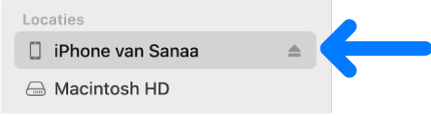
Als je het apparaat met een USB-kabel op je Mac aansluit en het apparaat niet in de navigatiekolom van de Finder verschijnt, raadpleeg je Bij aansluiting op de Mac verschijnt je apparaat niet in de navigatiekolom.
Klik op 'Podcasts' in de knoppenbalk.

Schakel het aankruisvak 'Synchroniseer podcasts naar [naam apparaat]' om synchronisatie van je podcasts in te schakelen.
Als het aankruisvak is ingeschakeld, worden bij een synchronisatie al je podcasts overgezet naar het apparaat.
![Het aankruisvak 'Synchroniseer podcasts naar [apparaat]' is ingeschakeld. Daaronder is ook het aankruisvak 'Kopieer automatisch' ingeschakeld. In de venstermenu's zijn 'alle niet-afgespeelde' en 'alle podcasts' gekozen.](https://help.apple.com/assets/62A8ED2F99A5D0045E612A42/62A8ED3DCA32D1047032C8FF/nl_NL/a76098df1552fbdd16787614ba76c4da.png)
Om alleen bepaalde podcasts te synchroniseren, schakel je het aankruisvak 'Kopieer automatisch' in. Vervolgens kies je het aantal meest recente, meest recente niet-afgespeelde of meest recente nieuwe podcasts uit het menu en geef je in het afleveringenmenu aan of je alle podcasts of de geselecteerde podcasts ook wilt synchroniseren.
Schakel de aankruisvakken in voor de afzonderlijke podcasts die je wilt synchroniseren in de lijst met podcasts. Schakel het aankruisvak uit voor de podcasts die je niet wilt synchroniseren.
Klik op 'Podcasts' of 'Afspeellijsten' om het materiaal per categorie te bekijken.
Klik op 'Pas toe' wanneer je de synchronisatie wilt uitvoeren.
Je kunt ervoor kiezen om je Mac en je apparaat automatisch te laten synchroniseren wanneer je ze op elkaar aansluit. Zie Automatische synchronisatie in- of uitschakelen op de Mac.
Klik voordat je het apparaat loskoppelt van de Mac op de verwijderknop ![]() in de navigatiekolom van de Finder.
in de navigatiekolom van de Finder.
Automatisch gesynchroniseerde podcasts van je apparaat verwijderen
Om een ongewenste podcast van je Mac en apparaat te verwijderen, verwijder je de podcast van de Mac en synchroniseer je het apparaat.
Om een podcast alleen van het apparaat te verwijderen, maar op de Mac te laten staan, voer je de volgende stappen uit:
Verbind je apparaat met de Mac.
Je kunt je apparaat aansluiten via een USB- of USB-C-kabel of via een wifiverbinding. Zie Materiaal via wifi synchroniseren tussen je Mac en iPhone of iPad.
Selecteer in de Finder
 op de Mac het apparaat in de navigatiekolom en klik vervolgens op 'Podcasts' in de knoppenbalk.
op de Mac het apparaat in de navigatiekolom en klik vervolgens op 'Podcasts' in de knoppenbalk.Schakel in de lijst met podcasts het aankruisvak uit van de podcast die je wilt verwijderen.
Synchroniseer de Mac met het apparaat.
WAARSCHUWING: Als je een automatisch gesynchroniseerd onderdeel van de Mac verwijdert, wordt dit onderdeel van je apparaat verwijderd bij de volgende synchronisatie.
Klik voordat je het apparaat loskoppelt van de Mac op de verwijderknop ![]() in de navigatiekolom van de Finder.
in de navigatiekolom van de Finder.